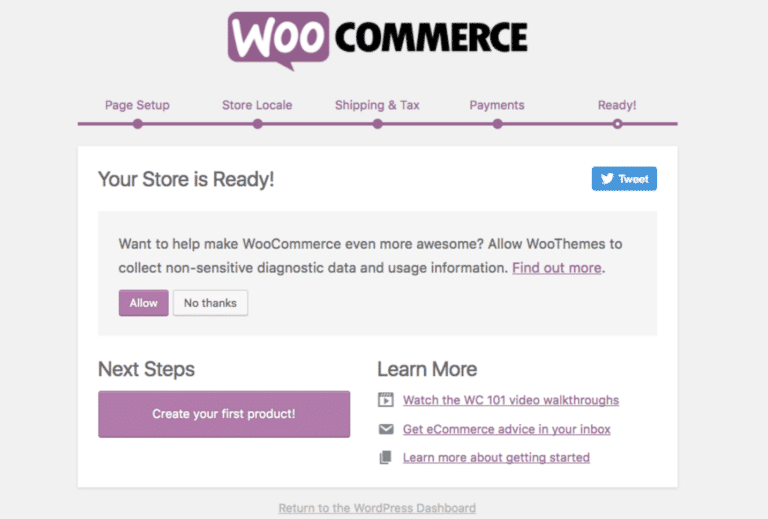
Nos anos desde o seu lançamento, WooCommerce tornou-se um dos plug-ins de comércio eletrônico mais populares. Código aberto, fácil de entender e altamente personalizável, é fácil ver por que é tão amado. Ainda assim, quando você está apenas começando, pode parecer bastante assustador. É por isso que preparamos nosso primeiro tutorial básico do WooCommerce: para mostrar a você as cordas!
Esteja você procurando expandir para o comércio eletrônico ou construindo um site do zero, precisará de alguma orientação. Tomar ações envolvendo dinheiro sempre parece intimidador, mas o WooCommerce é perfeitamente seguro. De qualquer forma, vamos nos aprofundar neste tutorial do WooCommerce e configurá-lo!
Requisitos
Para passar por isso Tutorial do WooCommerce, Você precisará de duas coisas:
- Um site WordPress.
- Acesso de administrador ao referido site, bem como para instalar e gerenciar plugins.
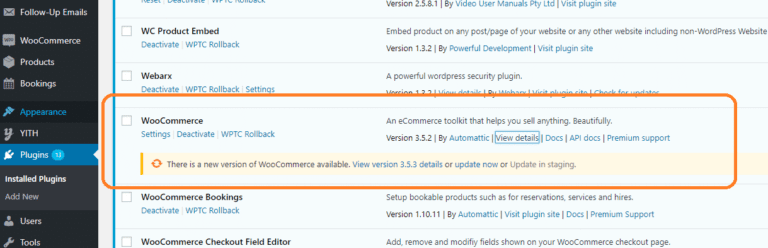
WooCommerce Tutorial :Instalação
A primeira coisa que você precisa fazer neste tutorial do WooCommerce é simples: instalar o plugin! Aqui estão os passos:
- Vá para a tela Plugins no WordPress, que você pode encontrar no painel.
- Ative o plugin WooCommerce.
- Instale as páginas da loja WooCommerce. Depois de ativar o plug-in, você receberá um assistente para instalar essas páginas, que incluem a página principal da loja e uma página do carrinho.
- Clique em Instalar páginas do WooCommerce.
- Siga os passos até o final.
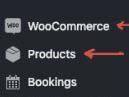
Você chegará à tela de boas-vindas. Aqui, você notará que tem dois novos itens no menu de administração do WordPress, à sua esquerda: WooCommerce e Produtos. Lembre-se de que, no restante deste tutorial do WooCommerce, você trabalhará com o primeiro.
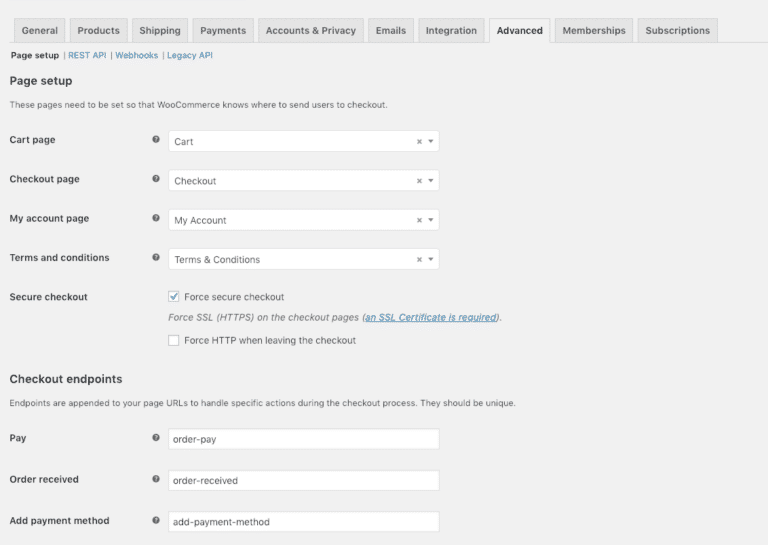
Revisando as páginas do WooCommerce
Embora a instalação deva ter adicionado as páginas relevantes do WooCommerce, é essencial verificar se elas aparecem na navegação. Veja como ver se eles estão indo bem:
- Vá para o painel do WordPress.
- Vá para a tela Aparência > Menus.
- Decida quais páginas do WooCommerce você deseja em seu site. Algumas das páginas mais populares incluem Loja, Checkout, Carrinho, um link para a página inicial e Minha conta.
- Adicione as páginas que você escolheu.
- Verifique se as páginas estão funcionando bem no site ativo. Ao navegar, você deve encontrar, por exemplo, uma página vazia da Loja.
Para editar suas páginas atribuídas, adicione isso após seu domínio: /wp-admin/admin.php?page=wc-settings&tab=advanced
Configurando o WooCommerce
Agora que você se certificou de que o comércio eletrônico está funcionando corretamente, é hora de personalizar. Como você pode imaginar, esta é a parte mais pesada do tutorial do WooCommerce. Dividimos esta seção em três subseções: configurações gerais, configurações do produto e configurações de tributação.
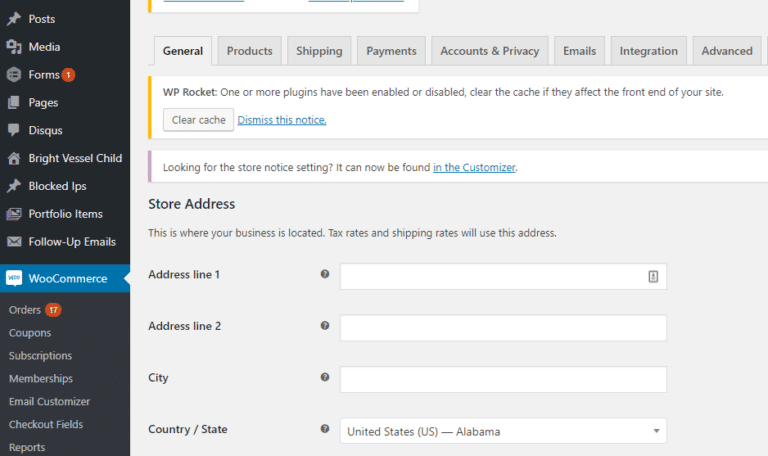
Configurações gerais
- Vá para Configurações do WooCommerce > no painel do WordPress.
- Selecione a guia Geral.
- Adicione o local da base e onde a loja funcionará. Por exemplo, se você estiver nos Estados Unidos, vendendo nos EUA e no Canadá, é aqui que você especifica isso. Você também pode optar por vender em todo o mundo.
- Selecione a moeda que você usará para suas vendas. Idealmente, aqui você deve adicionar a moeda do seu país.
- Depois de personalizar as configurações gerais, clique em Salvar alterações.
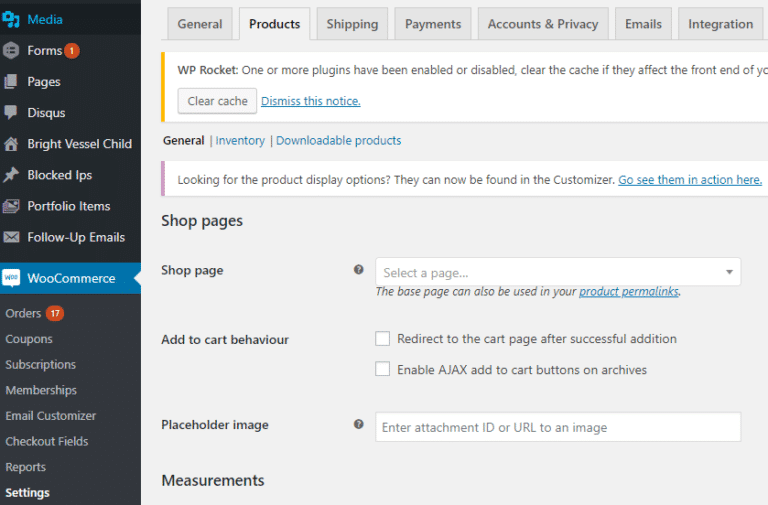
Configurações do produto
A primeira coisa que você deve fazer é acessar a guia WooCommerce > Products no painel do WordPress. Esta guia tem duas guias menores: Opções de Produto e Estoque. Primeiro, veremos Opções. Aqui está o que você encontrará:
- O Arquivo do produto / Página da loja é onde você verá a página principal da loja. O WooCommerce irá defini-lo como Shop por padrão, exibindo automaticamente seus produtos. No entanto, se não for assim que você deseja, você pode criar uma página diferente.
- O menu suspenso Exibição da página da loja perguntará o que você precisa exibir: produtos, categorias de produtos ou ambos. Recomendamos a opção Mostrar ambos.
- A exibição de categoria padrão oferece a opção de selecionar a aparência das páginas de categoria. Você pode escolher entre mostrar produtos, subcategorias ou ambos.
- O menu Classificação de produto padrão permite que você escolha como deseja exibir os produtos. Você pode optar por exibi-los por popularidade, classificação, quão recentes são e preço. Os usuários também podem classificá-los da maneira que acharem mais confortável.
- A seção Adicionar ao carrinho permite que você especifique se usará o AJAX e se os visitantes se encontrarão no carrinho de compras depois de adicionar itens. Recomendamos não redirecionar para o carrinho, pois alguns clientes podem achar invasivo. Em vez disso, deixe-os adicionar quantas coisas desejarem e vá manualmente para a finalização da compra.
- Na seção Dados do produto, você pode escolher quais unidades de peso e dimensão prefere. É também onde você pode escolher como deseja que suas classificações funcionem.
- Na seção Tamanhos de imagem do produto, você poderá especificar as dimensões das imagens do produto em cada página de produto e nas telas de listagem. É bom estar ciente dos tamanhos de imagem que você usará, pois o WordPress os salvará para você nessas dimensões. Lembre-se de que, se você fizer alterações aqui após o upload das imagens, terá que regenerar as miniaturas.
- Na seção Produtos para download, você pode gerenciar como seus visitantes se comportarão com os downloads. Se você estiver postando conteúdo para download em seu site WooCommerce, poderá decidir dar aos visitantes acesso aos downloads enquanto o site processa o pagamento. Você também pode fazer com que os visitantes façam login para poder baixar o conteúdo.
- Depois de personalizar as configurações do produto, clique em Salvar alterações.
Agora, vá para a subguia Opções de estoque, onde você pode escolher a maneira como gerenciará os níveis de estoque. Dessa forma, o WooCommerce pode fazer o controle de estoque para você.
- O WooCommerce pode notificá-lo se você estiver com pouco produto específico.
- Você pode ocultar itens quando eles estiverem fora de estoque ou informar aos visitantes que o item está indisponível no momento.
- A partir daqui, é possível exibir os níveis de estoque, para que os visitantes saibam se não há muitos itens restantes.
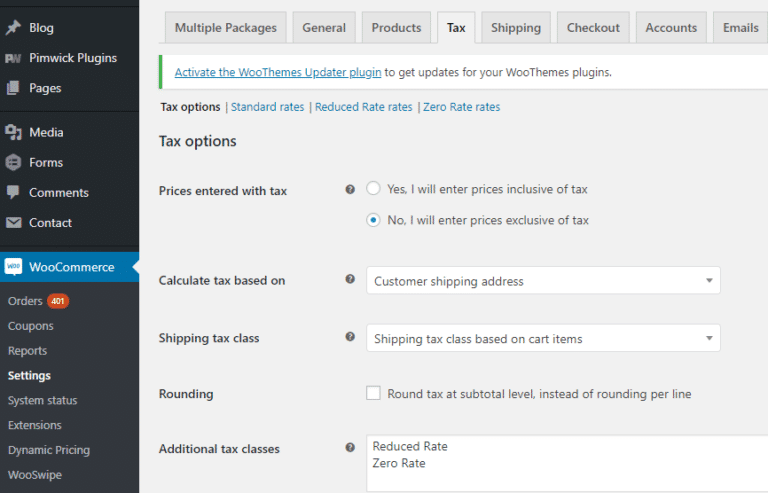
Configurações de impostos
A guia Imposto tem quatro subguias diferentes: Opções de imposto, Taxas padrão, Taxas reduzidas e Taxas de taxa zero. Aqui estão algumas das coisas que você poderá fazer na tela Opções:
- Em Preços inseridos com impostos, você pode escolher se incluirá ou excluirá seus impostos dos preços. Lembre-se de que muitos compradores acham desagradável pensar que um item custa uma coisa apenas para ser cobrado por impostos inesperados perto da linha de chegada. No entanto, se você estiver vendendo para diferentes estados ou países com diferentes regulamentações fiscais, a melhor coisa a fazer é não incluir impostos e fazer com que o comércio eletrônico calcule as taxas para você.
- Em Imposto Baseado em, você pode calcular onde baseará os impostos do site: seu endereço ou dos clientes. A escolha deve depender do sistema tributário em que você trabalha.
- Se você vende itens em que os impostos de frete se aplicam, é possível especificar como calculá-los em Classe de imposto de frete. Você pode usar taxas fixas ou zero, baseá-las nos produtos que está enviando ou até mesmo criar uma nova classe para envio em Classes de Imposto Adicionais.
- Classes de impostos adicionais permitirão que você adicione classes de impostos que o WooCommerce não contabilizou. Em seguida, você terá que adicionar os códigos de país e as taxas relevantes para cada um desses novos impostos.
- A opção Exibir totais de impostos permite que você especifique como deseja que diferentes impostos apareçam: individualmente ou como um todo.
- Depois de personalizar as configurações de Opções de impostos, clique em Salvar alterações.
Agora você pode passar para a subguia Taxas padrão. Nele, você encontrará todos os lugares onde estará vendendo, sejam países ou estados, para que o WooCommerce possa calcular as taxas de impostos para cada um.
- Clique no link do código de cada lugar e adicione-o ao campo Código do país.
- Vá para o campo % da taxa e insira a taxa de imposto para cada lugar.
- Descubra se a taxa de imposto também se aplica às taxas de envio. Em caso afirmativo, marque a caixa de seleção.
- Depois de adicionar todas as taxas de imposto e códigos de área relevantes, clique em Salvar alterações.
Se você estiver vendendo produtos sem nenhum imposto aplicado a eles, é hora de ir para a subguia Taxas de taxa zero. Aqui, você pode adicionar o código do país onde essa taxa zero de imposto será aplicada, inserindo 0% no campo % da taxa.
Resumindo
Através deste tutorial do WooCommerce, você deu seus primeiros passos na criação de uma eShop. Você configurou suas configurações gerais, de produto e de impostos. Fique atento ao Blog do Bright Vessel para encontrar mais tutoriais!
A Bright Vessel se especializou na construção de sites WordPress e gerenciá-los há algum tempo. Acreditamos que nossa ampla base de clientes fala por si, pois criamos ótimas soluções personalizadas para cada um deles. Saiba mais sobre nossos serviços ou Contate-nos para descobrir como podemos trabalhar juntos.
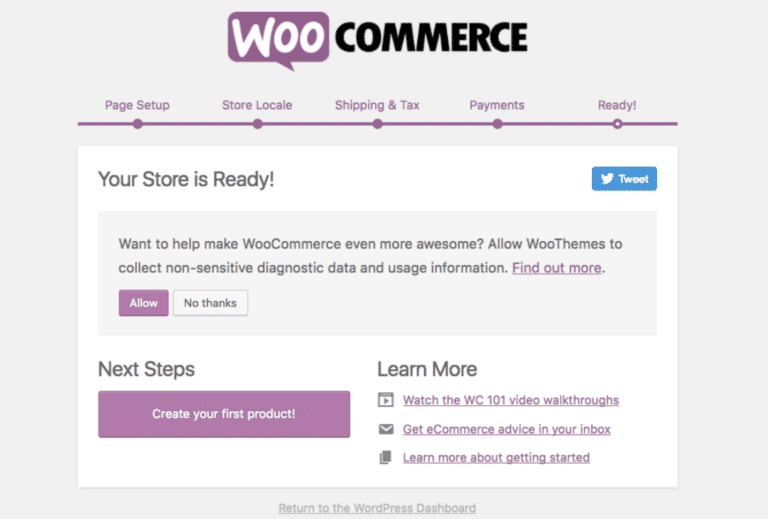
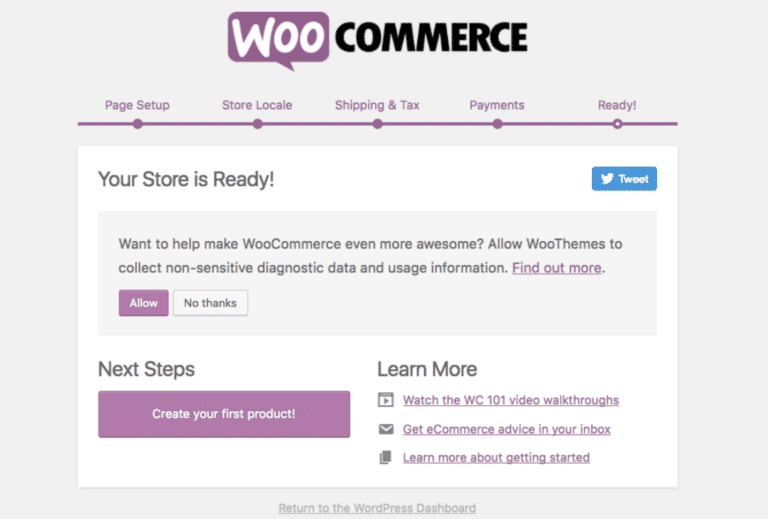
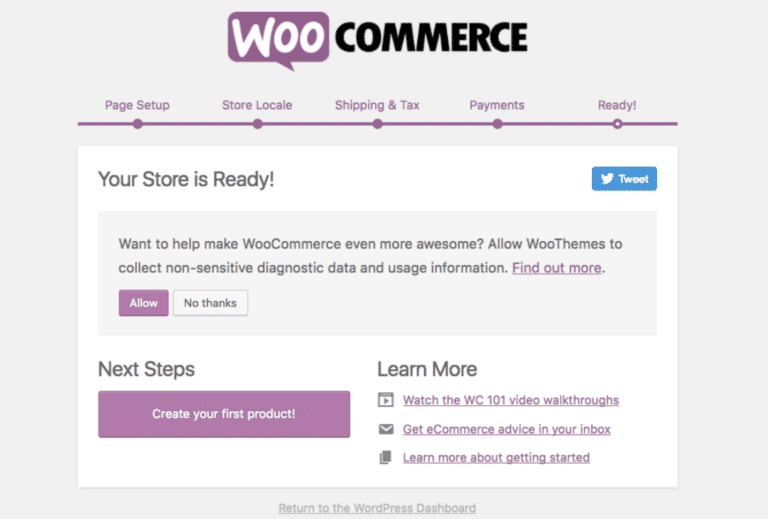
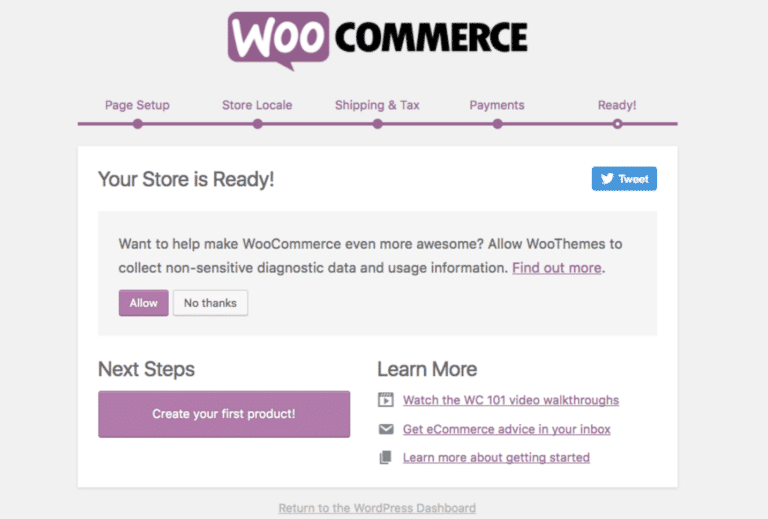
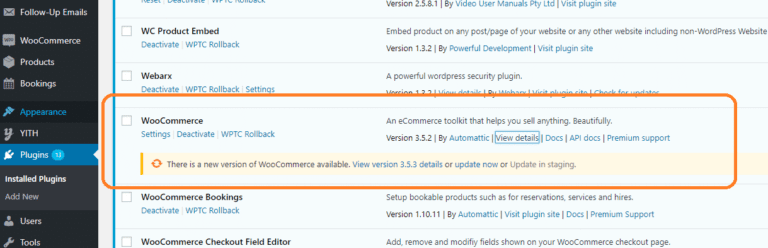
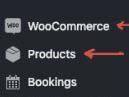
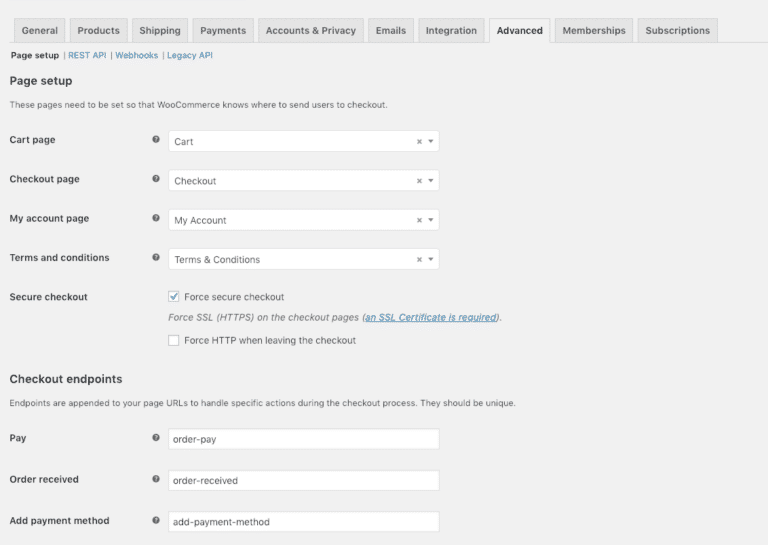
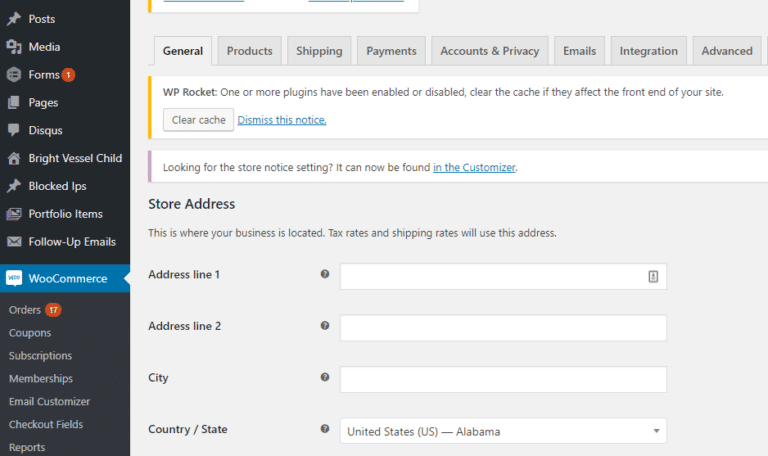
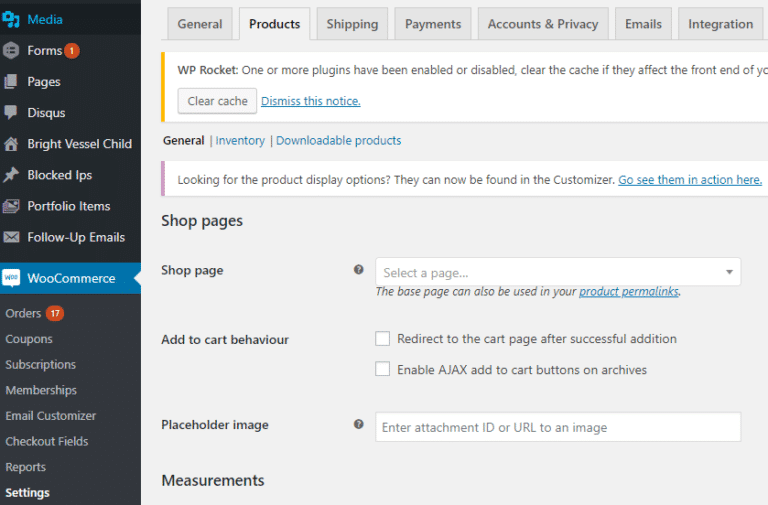
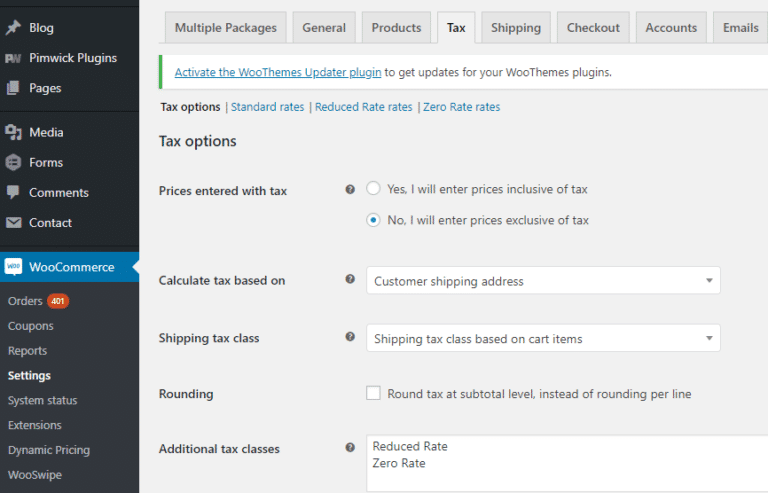



Deixe uma resposta
Você deve ser logado para postar um comentário.